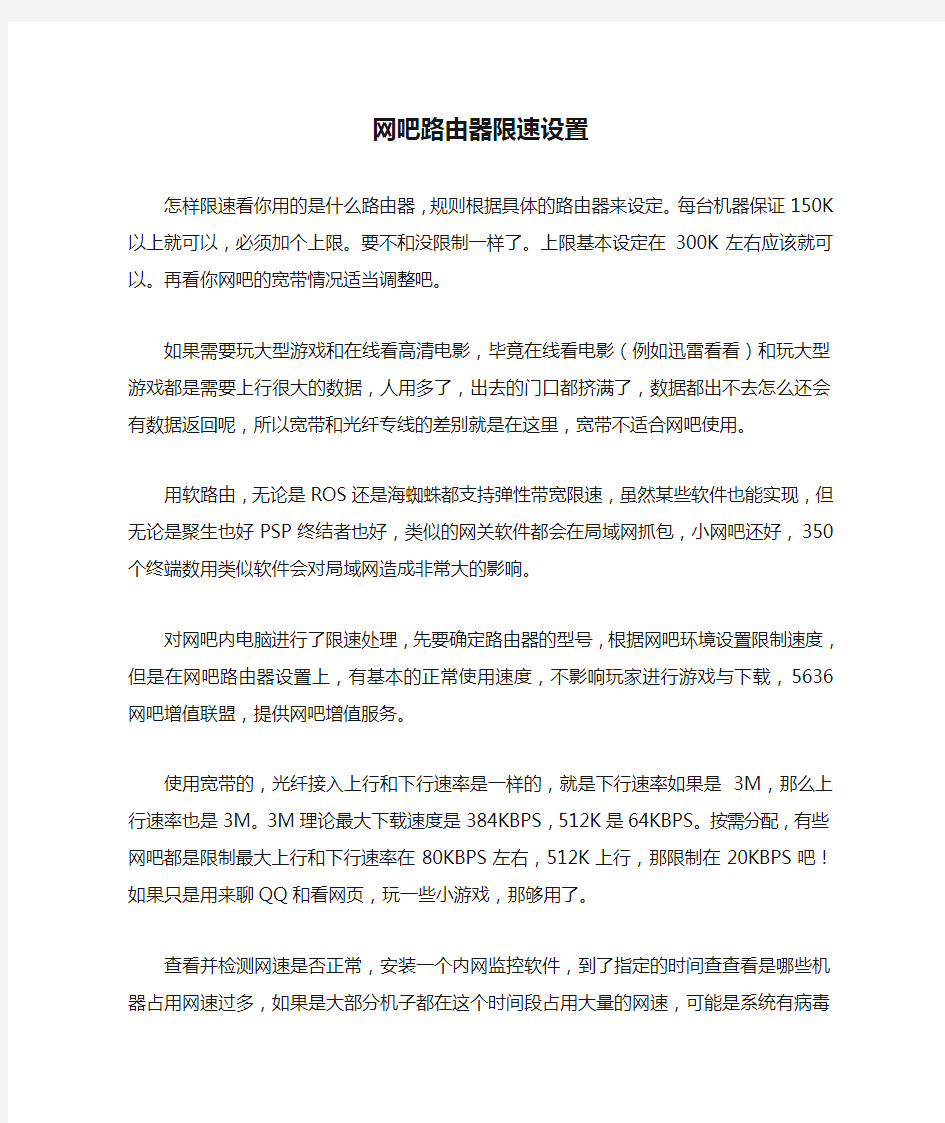
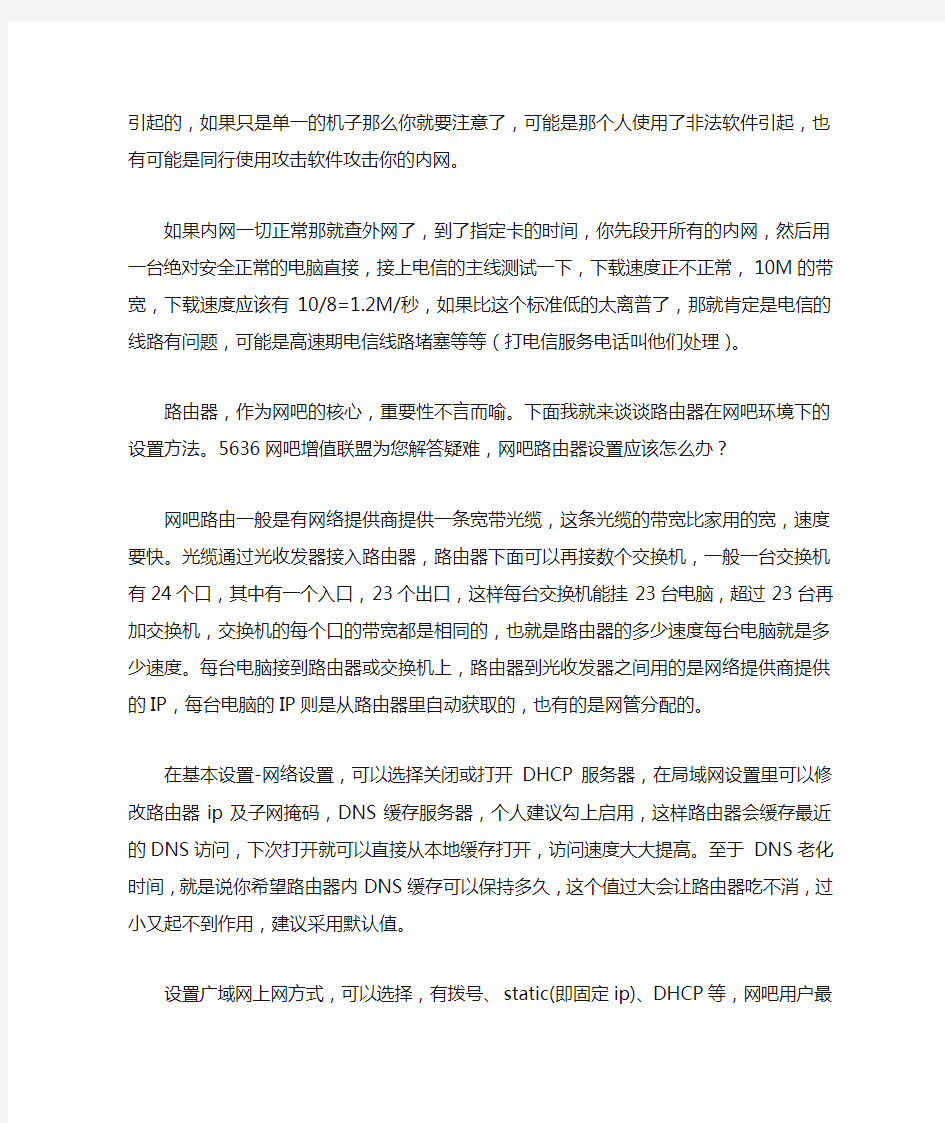
网吧路由器限速设置
怎样限速看你用的是什么路由器,规则根据具体的路由器来设定。每台机器保证150K 以上就可以,必须加个上限。要不和没限制一样了。上限基本设定在300K左右应该就可以。再看你网吧的宽带情况适当调整吧。
如果需要玩大型游戏和在线看高清电影,毕竟在线看电影(例如迅雷看看)和玩大型游戏都是需要上行很大的数据,人用多了,出去的门口都挤满了,数据都出不去怎么还会有数据返回呢,所以宽带和光纤专线的差别就是在这里,宽带不适合网吧使用。
用软路由,无论是ROS还是海蜘蛛都支持弹性带宽限速,虽然某些软件也能实现,但无论是聚生也好PSP终结者也好,类似的网关软件都会在局域网抓包,小网吧还好,350个终端数用类似软件会对局域网造成非常大的影响。
对网吧内电脑进行了限速处理,先要确定路由器的型号,根据网吧环境设置限制速度,但是在网吧路由器设置上,有基本的正常使用速度,不影响玩家进行游戏与下载,5636网吧增值联盟,提供网吧增值服务。
使用宽带的,光纤接入上行和下行速率是一样的,就是下行速率如果是3M,那么上行速率也是3M。3M理论最大下载速度是384KBPS,512K是64KBPS。按需分配,有些网吧都是限制最大上行和下行速率在80KBPS左右,512K上行,那限制在20KBPS吧!如果只是用来聊QQ和看网页,玩一些小游戏,那够用了。
查看并检测网速是否正常,安装一个内网监控软件,到了指定的时间查查看是哪些机器占用网速过多,如果是大部分机子都在这个时间段占用大量的网速,可能是系统有病毒引起的,如果只是单一的机子那么你就要注意了,可能是那个人使用了非法软件引起,也有可能是同行使用攻击软件攻击你的内网。
如果内网一切正常那就查外网了,到了指定卡的时间,你先段开所有的内网,然后用一台绝对安全正常的电脑直接,接上电信的主线测试一下,下载速度正不正常,10M的带宽,下载速度应该有10/8=1.2M/秒,如果比这个标准低的太离普了,那就肯定是电信的线路有问题,可能是高速期电信线路堵塞等等(打电信服务电话叫他们处理)。
路由器,作为网吧的核心,重要性不言而喻。下面我就来谈谈路由器在网吧环境下的设置方法。5636网吧增值联盟为您解答疑难,网吧路由器设置应该怎么办?
网吧路由一般是有网络提供商提供一条宽带光缆,这条光缆的带宽比家用的宽,速度要快。光缆通过光收发器接入路由器,路由器下面可以再接数个交换机,一般一台交换机有24个口,其中有一个入口,23个出口,这样每台交换机能挂23台电脑,超过23台再加交换机,交换机的每个口的带宽都是相同的,也就是路由器的多少速度每台电脑就是多少速度。每台电脑接到路由器或交换机上,路由器到光收发器之间用的是网络提供商提供的IP,每台电脑的IP则是从路由器里自动获取的,也有的是网管分配的。
在基本设置-网络设置,可以选择关闭或打开DHCP服务器,在局域网设置里可以修改路由器ip及子网掩码,DNS缓存服务器,个人建议勾上启用,这样路由器会缓存最近的DNS 访问,下次打开就可以直接从本地缓存打开,访问速度大大提高。至于DNS老化时间,就是说你希望路由器内DNS缓存可以保持多久,这个值过大会让路由器吃不消,过小又起不到作用,建议采用默认值。
设置广域网上网方式,可以选择,有拨号、static(即固定ip)、DHCP等,网吧用户最多的是PPPOE拨号和固定ip,对应选择就可以了。无论选择哪一种,一定要确保填写正确,最后一定不要忘记填写静态DNS,这是当地电信或网通部门指定的。
调试智能QoS,网吧不限速的效果也是在这里调试的,所以非常重要,在智能QoS ---带宽设置---出口线路带宽,选择你要设置的广域网,如果同时有几条线,一定要分开设置。参照值是可供选择的,比如:你是2M宽带,你在参照里面选ADSL 2M就可以了,就会出
现上面这个效果,是自动的,这里的带宽,是指实际带宽,下行带宽要比实际带宽略小一些,宽带的上行:下行大概是1:3的样子。下面的smin xmin 宽带一般设置4和8,15m的光纤一般smin为10,xmin为15 ,这个没有固定值。另外智能QoS --- 速度限制里面对客户机进行限速!同理也可以为服务器作带宽保证,
如果在智能QoS里面设置的好的话,效果是直接可以看出来的!如果觉得开网页还是有些慢的话,可以修改这里的值。将TCN改为6,TWT改为6,这2者默认为4,建议不要修改,有需要才修改。
5636网吧增值联盟建议把这里的连机数改一下,默认为2000,太大了,建议改小,一般300到500都可以,根据实际情况而定。建议把这里的连机数改一下,默认为2000,太大了,建议改小,一般300到500都可以,根据实际情况而定。如果网吧内玩对战游戏卡的话,可以调试这里,就可以解决问题了!把TCP超时设置和UDP超时设置里面的默认值改大成2倍值。
Fast FR48路由器设置说明同时也是SOHO路由器IP QoS功能设置IP QoS功能,是基于IP地址、IP地址段的保障最小带宽和限制最大带宽功能; 可以很方便地限制BT、迅雷等P2P软件下载,限制其占用大量的带宽,抢占其它用户资源,造成其它用户无法正常上网;还可以按照实际需求对不同的用户科学地分配不同的带宽,尽最大限度利用宽带,不浪费带宽。通过设置IP QoS后,结束了一“资”独占的历史,保证内网随您所欲按需运行!下面我们就来简单介绍一下QoS功能的配置使用: 一、登录路由器管理界面后(网页地址栏192.168.1.1 用户名admin 密码 admin),可以在左边菜单栏看到IP带宽控制,点击打开该页面,在这里您可以对不同的IP地址设置不同的QoS模式和带宽大小; 二、首先是勾选上面的开启IP带宽控制,QoS功能才可以具体进行设置。 在选择宽带线路类型及填写带宽大小时,请根据实际情况进行选择和填写,如不清楚,请咨询您的带宽提供商(如电信、网通等)如:您申请的是PPPoE拨号方式2M带宽的话就选ADSL线路,带宽大小填入2000即可(带宽的换算关系为:1Mbps = 1000Kbps)。注意:您申请的带宽大小,如果填写的值与实际不符,QoS效果会受到很大影响。 三、IP QoS设置: 保障最小带宽:受该条规则限制的IP地址(或IP地址段)的带宽总和至少可以达到此值,最大不受限制。此模式可以充分利用您申请的带宽值,不浪费一点带宽;且路由器内置预留的带宽功能可以保障在您BT下载达到峰值的时候,其它电脑的上网操作不受影响,使网络资源得到合理分配,内网正常运行。您可以设置您内网电脑IP地址为保障最小带宽,出于公平原则,保障最小带宽=总带宽/内网机子总数,如:您拉的2M带宽,内网4台机子的话保障最小带宽应为2000/4=500Kbps。如下图所示:
网吧专用ros软路由教程(非常详细) 一:安装 1、光盘版的(转自雨纷飞大哥作品) 将iso文件刻录成可引导光盘。机器的硬盘设置为IDE0,即第一个IDE通道的主盘。 bios设置光盘引导系统,放入光盘启动机器得到如下 选择2:Install RouteOS 2.8.18后稍等,得到如下画面: 用方向键和空格选择你需要的模组功能后,按"A"全选,摁“i“键确定安装。会再次询问你继续?yes or no?,摁“Y“. 然后又问:do you want to keep lod configuraton?你需要保留旧的结构么?摁“N 然后开始自动的格式化磁盘、安装核心、安装模组。最后提示: Press ENTER to Reboot,按回车重新启动机器。
重新启动后出现图1的那个引导画面(如果没有出现而直接进了登陆界面说明用硬盘引导了): 选择3: Crack RouteOS Floppy Disk,开始破解。 破解过程都是中文的。如果你的硬盘在IDE0:0的话破解是不会有问题的。否则
可能出现系统文件被破坏、启动时0123456...循环出现等问题。 问你是否重启呢。把光盘拿出来后按下Y确定重启动 重新启动后开始登陆。初始用户名admin,初始密码为空。 咦?怎么还有提示注册的信息和Soft ID? 原来是还需要一个命令激活注册补丁才可以哦: 输入命令:/system license import file-name=key 或者缩写为/sy lic i f key 然后提示你是否重新启动。按Y重新启动 重新启动并用admin:““登陆后发现,提示注册的信息已经完全消失了,现在是正式版了
wifi怎么限速 现在的无限路由器做的已经比较成熟了,一般都会自带速度限制功能,因为共享了wifi难免会有不知觉的同学老是下载东西影响网速,那么我们wifi怎么限速呢?下面就教你吧 wifi限速的方法: 1、首先登录路由器管理界面,一般路由器的登录地址都是192.168.1.1或者192.168.0.1,大家不妨试试,或者看路由器表面外壳上的标注即可。首先我们打开浏览器,在里边输入路由器登录地址,然后填写上用户名与密码(默认一般均为admin,如果不是请看路由器外壳上的标注介绍。 2、如上图,输入完路由器登录用户名与密码后,我们点击下边的确定即可进入路由器设置中心了,如果您的路由器支持限速功能,那么我们在左侧会看到有一个“IP宽带控制”,如下图: 3、如上图,我们点击“IP宽带控制”即可进入路由器限速设了,如下图所示: 路由器限速设置之IP带宽控制参数说明: 1、带宽的换算关系为:1Mbps = 1000Kbps; 2、选择宽带线路类型及填写带宽大小时,请根据实际情况进行选择和填写,如不清楚,请咨询您的带宽提供商(如电信、网通等); 3、修改下面的配置项后,请点击“保存”按钮,使配置项生效。
4、如果没有设置任何状态为“启用”的IP带宽控制规则,您填写的带宽大小将不起作用。 这里路由器限速设置主要注意几个地方,首先要了解自己拉的网线是几M的,1M约等于1000K,然后就是设置IP段的宽带情况,以下笔者演示的是自己使用的是4M联通网络,想给自己的网速最低不低于2M,最高也不高于2M的条件,也就是说,在自己的网络中,给自己设置2M独享,其他用户则最低保障1M网络,最高不超过2M,具体设置如下: 如上图,大家设置路由器限速一定要注意以上四个步骤,首先是要第一步,要勾选上“开启IP宽带控制”,然后是第二步,选择自己家的宽带情况,上面演示的是笔者家拉的4M网络。然后就是下边的设置本地IP地址限制网络情况,上图演示的是笔者打算将自己电脑IP地址设计为192.168.1.2,网络分配情况是最低2M,最高也不超过2M,给予其他用户,192.168.1.3-192.168.1.255用户设置限制最低保障1M,最低不高于2M。
软路由设置
ROS 软路由设置
提示:此软件为顶级软路由软件!赶快用吧!记的要《全盘 ghost!不是分区 ghost 恢复 哦!是全盘恢复! 》 不要怀疑软路由的性能,也不用担心所谓的耗电多少。所谓的软路由耗电大,只不过是 商家搞的噱头而已。软路由完全不需要显示器、键盘鼠标。甚至,可以在 BIOS 里设置系统 启动完即关闭硬盘。 至于主板, 带集成显卡的即可。 这样的配置下来, 软路由功率仅仅 20-30 瓦左右。 软路由具有极高的性能和广泛的应用。可轻易实现双线策略、arp 绑定、限速、封杀 BT 以及网吧借线、vpn 等。尤其对有连锁网吧经营者,利用 IPIP 协议,不仅可实现借线目的, 还可象本地操作一样远程管理其他网吧。这些,一般硬路由根本无法与之比拟。 我以前对硬路由一直情有独钟,换上软路由后,对它的强大功能赞叹不已。现在利用它的内 置 VPN 技术轻易做出电信网通加速软件-南北网桥(https://www.doczj.com/doc/735671570.html,) ,又给两家网吧试做了 IPIP 借线,在这种比较大的压力下,软路由依然运行良好。 我软路由配置:730 主板,128M 内存,早期的 AMD800 毒龙 CPU,集成显卡和一个 8139 网卡,外加两块 3C905 网卡 抓图状态:vpn 在线拨号,IPIP 二家网吧,总用户数量在 500 多。 ROS 软路由基本设置非常简单,如果只做路由转发,以下几步数分钟即可高定: 硬件准备: A. B. C. 首先下载软路由的 ghost 硬盘版,本站已经在压缩包总提供! 释放后,ghost 至一个小硬盘(20G 以下) ,注意,是整盘 GHOST 而不是分区。 将该硬盘挂在要做路由电脑上,注意必须接在第一个 IDE 并且是主硬盘接口。插上一 张网卡,这是接内网的 LAN。开机。 软件设置: 1. 2. 3. 开机,出现登陆提示。用户:admin 密码:空 输入 setup 再按两次 A 在 ether1 后面输入你的内网 IP,如:192.168.0.254/24 (这里/24 是 24 位掩码与 255.255.255.0 一样) 4. 输入完 ip 后, 按两次 x 退出, 现在可以可以 ping 通 192.168.0.254 了, 也可用 winbox
第 1 页 共 27 页
教你如何破解公司的网络限制接入路由器
如果你碰到这样的情况而束手无策时,请接着看此文:公司的电脑都设置了“静态”IP地址、子网掩码、 默认网关等信息,如果自行更换IP就不能上网,甚至是换一台电脑设置同样的网络参数,还是不能上网, 就更不用说接入路由器了。 在手机上网需求的当下,真是让人着急。那保云这就和你一起看看如何破解,接入一个无线路由器吧。 【使用能上网的电脑登陆无线路由器】 找一台能够在公司网络内正常上网的电脑,接入无线路由器,并进入路由器的管理界面。 对于笔记本那要特别注意(插了无线网卡的台式机也一样),如果采用无线方式可以上网,那么一定要用 无线连接并登录路由器;如果是插网线才可以上网,那么一定要用网线连接路由器并登录。这是因为笔 记本的无线和有线上网,分别是由无线网卡和有线网卡实现的,每一片网卡都有自己的MAC地址,而MAC地 址就决定了我们能否上网的哦。 【克隆MAC地址】 通常,路由器都有个”MAC地址克隆“的功能,下面以tp-link路由器为例来做说明。
2、当电脑上采用”使用下面的IP地址“、"使用下面的DNS服务器地址”时,路由器WAN口连接类型选择“ 静态IP”,并且IP地址等参数与电脑设置一模一样。其他值保持默认。
设置好了最后别忘记保存哦。 【收尾】 路由器我们设置好了,接下来就将其接入网络吧。把原来插在可以上网电脑上的网线插在路由器的WAN口
上,原来的电脑接到此路由器下即可。现在我们就可以将手机等接入无线路由器上网啦。 当然,如果接入路由器之前,网络的地址段与我们接入的路由器地址段冲突,那么还需要更改路由器的 LAN口地址,这里就不多说了。 【分析】 在很多企业网络中,网络管理员为了保障网络的稳定,会在核心路由设备上对全网的电脑设置IP地址与 MAC地址绑定,且让路由器不转发非绑定的电脑网络数据。这样做的结果就是我们随意更换的电脑无法上 网。 我们将能够上网的电脑MAC地址克隆给了路由器,这个路由器就会“冒充”那个能上网的电脑与上级路由 器交换数据,上级路由器当然就被”骗“了。 【小知识】 每片网卡,都有一个全球唯一的MAC地址,原则上这个地址是不可以更改的,之所以说原则上,是因为根 据MAC地址的分配规则,这个MAC地址被固定在网卡中,且全球唯一不重复,但我们还是可以通过驱动程序 参数设定更改的。在网络的上层,我们虽然使用的是IP地址,但到了协议底层,都被转换成了MAC 地址。
第一步,准备两台TP-LINK480单WAN口路由器,分别接入网通线路和电信线路,再把路由器接入主交换机。在设置路由器时,设置外网IP时正常设置即可。详细步骤: 1 找一台与路由器连接的客户机,客户IP设置为192.168.1.11、子网掩码为255.255.255.0,网关和DNS为192.168.1.1。 2 打开IE浏览器,再地址处键入“192.168.1.1”,输入路由器管理账号、密码,进入路由器设置界面。 3 先点击左边的“网络参数”,再点击“LAN口设置”,在右边的“IP地址设置”中设为“192.168.1.1”,点“保存”。 4先点击左边的“网络参数”,再点击“WAN口设置”,在右边的“WAN口连接类型”设为“静态IP”,“IP地址、子网掩码、网关,DNS服务器、备用DNS服务器”,分别设为“221.135.239.10、255.255.255.128、222.135.239.1、218.56.57.58、202.102.152.3”,点“保存”。(根据互联网接入商提供的参数填写即可) 5 同理,设置另外一台路由器,不同的是,在“LAN口设置”中设为“192.168.1.2” 路由器设置完毕。 第二步,设置内部服务器。 1 设置计费机,“IP地址”设为“192.168.1.20”、“子网掩码”为“255.255.255.0”、“网关”为“192.168.1.1”,“DNS服务器”为“192.168.1.1”、“备用DNS服务器”为空, 铁通电信 | | 猫猫 | | 路由路由 | | ———— 交换机 ||||| 电脑电脑电脑
TPlink 478+ —— 两个24口交换机要互连应该在同一网段。默认是:192.168.1.100~200。然后开启一个24交换机将整组的MAC与IP:192.168.1.100~123绑定,在“流量均衡控制”添加IP地址调度规则“来自LAN口-192.168.1.100-192.168.1.123 ALL端口协议”数据包“只能”从WAN口“1”转发 剩下的那个24交换机的MAC和IP可以不绑定,只要在“流量均衡控制”添加IP地址调度规则“来自LAN口-192.168.1.124-192.168.1.200 ALL端口协议”数据包“只能”从WAN口“2”转发注意是:只能!不是优先! 这样两个24交换机内的机子就只从指定的W AN口上网等于是两个路由带两个交换机 TL-R478+内网默认IP地址是192.168.1.1,用户名及密码均为admin,使用IE登录成功后会弹出快捷配置窗口,这也是TP-LINK产品的惯例,小编称其为是“开门两板斧”: 一、介绍之… 二、宽带接入类型,相信使用ADSL的用户占绝大多数。
路由器wifi限速怎么设置 路由器wifi限速设置的方法: 1、首先登录路由器管理界面,一般路由器的登录地址都是192.168.1.1或者192.168.0.1,大家不妨试试,或者看路由器表面外壳上的标注即可。首先我们打开浏览器,在里边输入路由器登录地址,然后填写上用户名与密码(默认一般均为admin,如果不是请看路由器外壳上的标注介绍。 2、如上图,输入完路由器登录用户名与密码后,我们点击下边的确定即可进入路由器设置中心了,如果您的路由器支持限速功能,那么我们在左侧会看到有一个“ip宽带控制”,如下图: 3、如上图,我们点击“ip宽带控制”即可进入路由器限速设了,如下图所示: 路由器限速设置之ip带宽控制参数说明: 1、带宽的换算关系为:1mbps = 1000kbps; 2、选择宽带线路类型及填写带宽大小时,请根据实际情况进行选择和填写,如不清楚,请咨询您的带宽提供商(如电信、网通等); 3、修改下面的配置项后,请点击“保存”按钮,使配置项生效。 4、如果没有设置任何状态为“启用”的ip带宽控制规则,您填写的带宽大小将不起作用。
这里路由器限速设置主要注意几个地方,首先要了解自己拉的网线是几m的,1m约等于1000k,然后就是设置ip段的宽带情况,以下笔者演示的是自己使用的是4m联通网络,想给自己的网速最低不低于2m,最高也不高于2m的条件,也就是说,在自己的网络中,给自己设置2m独享,其他用户则最低保障1m网络,最高不超过2m,具体设置如下: 如上图,大家设置路由器限速一定要注意以上四个步骤,首先是要第一步,要勾选上“开启ip宽带控制”,然后是第二步,选择自己家的宽带情况,上面演示的是笔者家拉的4m网络。然后就是下边的设置本地ip地址限制网络情况,上图演示的是笔者打算将自己电脑ip地址设计为192.168.1.2,网络分配情况是最低 2m,最高也不超过2m,给予其他用户,192.168.1.3-192.168.1.255用户设置限制最低保障1m,最低不高于2m。 最后我们就只要将自己电脑ip地址设置为192.168.1.2即可,大家可以根据自己的情况,以及针对不同的用户设置限速条件,主要是设置最低宽带与最高宽带资源条件;里边可以灵活设置。 路由器wifi限速设置的
网吧专用Ros软路由+Winbox教程(图) 一:安装 1、光盘版的(转自雨纷飞大哥作品) 将iso文件刻录成可引导光盘。机器的硬盘设置为IDE0,即第一个IDE通道的主盘。bios设置光盘引导系统,放入光盘启动机器得到如下 选择 2:Install RouteOS 2.8.18后稍等,得到如下画面: 用方向键和空格选择你需要的模组功能后,按"A"全选,摁“i“键确定安装。会再次询问你继续?yes or no?,摁“Y“. 然后又问:do you want to keep lod configuraton?你需要保留旧的结构么?摁“N
然后开始自动的格式化磁盘、安装核心、安装模组。最后提示: Press ENTER to Reboot,按回车重新启动机器。 重新启动后出现图1的那个引导画面(如果没有出现而直接进了登陆界面说明用硬盘引导了):
选择3: Crack RouteOS Floppy Disk,开始破解。 破解过程都是中文的。如果你的硬盘在IDE0:0的话破解是不会有问题的。否则可能出现系统文件被破坏、启动时0123456...循环出现等问题。 问你是否重启呢。把光盘拿出来后按下Y确定重启动
重新启动后开始登陆。初始用户名admin,初始密码为空。 咦?怎么还有提示注册的信息和Soft ID? 原来是还需要一个命令激活注册补丁才可以哦: 输入命令:/system license import file-name=key 或者缩写为/sy lic i f key 然后提示你是否重新启动。按Y重新启动 重新启动并用admin:““登陆后发现,提示注册的信息已经完全消失了,现在是正式版了
路由器带宽怎么设置 IP带宽控制功能可实现对带宽资源进行分配和限制,是网络带宽资源得到更有效合理的利用,从而解决因带宽分配不足带来的问题。下面是给大家整理的一些有关路由器带宽设置方法,希望对大家有帮助! 路由器带宽设置方法一、通过路由器带宽控制软件来实现、利用路由器限制网速设置来控制电脑网速 当前,很多公司局域网都有自己的路由器,而现在很多路由器都带有一定的上网行为管理功能,同时也具有一定的网速限制功能、网络流量控制功能。因此,通过路由器限制带宽、路由器限制网速是一个较为便利的选择,可以充分发挥路由器的各种现有的功能。 登录路由器,然后打开路由器的设置界面,左侧栏有一个IP带宽控制。
单击左侧“IP带宽控制”,然后就可以看到局域网当前上网的电脑,然后在“模式”这里选择“限制最大带宽”,然后在后面的“带宽大小”这里输入你想限制的带宽大小,一般为多少KB。例如限制“100KB”或“200KB”等,你可以根据自己的需要进行选择。设置完成之后,点击保存即可。 二、通过专业的局域网网速限制软件、上网流量控制软件来实现。 如果你对路由器带宽限制设置较为陌生,或者觉得路由器限制网
速的功能较为薄弱,则可以通过专业的网速限制软件、网络流量监控软件来实现。当前,国内有很多面向企业的局域网限制网速的软件,可以更好地帮助企业实现局域网网速限制的目的。例如,有一款“聚生网管”(上网搜索下载就可以了)局域网控制软件,可以轻松实现局域网网速限制、上网流量管理。聚生网管控制局域网网速、控制电脑网速的实现原理基于以下两个功能: 首先,聚生网管可以完全禁止局域网电脑P2P下载、禁止PPS 影音、禁止PPlive、禁止QQ直播、禁止PPTV等流行的P2P软件,防止此类P2P软件抢占局域网网速、带宽和流量。如下图所示: 其次,聚生网管软件也可以限制局域网电脑实时的带宽,也就是控制电脑网速。在聚生网管的“策略配置”里面,有一项“带宽限制”,点
如何设置路由器宽带限速 在设置路由器宽带限速之前,先要了解我们开通的宽带是多少,是几台电脑一起共享这些宽带,这里我们先以我们的宽带是2M,2个人在同时使用,IP地址使用自动获取为例来设置路由器的宽带限速。 一、设置IP地址自动获取 先把路由器的主要参数设置好。如图: DHCP服务器:启用 地址池开始地址:192.168.1.2 地址池结束地址:192.168.1.3 网关:192.168.1.1 再设置电脑。如图:
右键单击网上邻居——属性——本地连接——属性——双击cp/ip协议->自动获取ip地址 二、限制宽带设置 1、设置IP宽带控制 在开启IP宽带控制前打勾,宽带线路选择:ADSL线路、上行总带宽:1024,下行总带宽:2048 (这个地方2M就是2*1024,4M就是4*1024),最好点击“保存”。如图: 2、设置IP宽带控制规则列表 我这里是要限制2台电脑的宽带,那么在设置的时候就要设置2条规则,如果你的路由器前面设置过宽带限速的话,就要先把原来设置的全删除(单击删除所有条目即可)。如图:
添加新条目->IP带宽控制规则配置(修改下面的参数,其余使用默认的)。如图: 启用前打勾,地址段填写:192.168.1.2-168.192.1.2,上行:最大512 下行:最大1024 (这个地方才是限制带宽的数值,1024是均分2048/2,也可以设置的稍微大点1200也可以),最后在设置好所有参数以后点击“保存”。 然后添加第二调规则,添加新条目->IP带宽控制规则配置 启用(打勾),地址段192.168.1.3-192.168.1.3,上行:最大512,下行:最大1024 ,和上面一样在设置好了以后点击“保存”。 最后为了防止别人修改IP地址,我们可以再添加另外一条规则,在地址段填写:192.168.1.4-192.168.1.4,上行设置为:最大10,下行设置为:最大100 以上就是路由器宽带限速的步骤。
本文只献给初学Router OS又想测试自已的ROS是否可以正常使用的朋友, 由于教程是在网吧做的,一些前提条件一定要注意,否则失败很高的~~ 工具准备: 虚拟机:深度VMware6.0完美精简汉化版 ROS:ROS2.9.27无功能限制破解版iso 前提条件: 1:知道本网吧的网关,和一个没人用的内网IP地址。 2:有两台客服机:一台装虚拟机做ROS路由器,另一台测试ROS的正确性。3:网吧里的机子一定不能ARP绑定!发现很多测试不成功的就是因为这个了。 一,ROS2.9.27安装 首先你要在机器上装好虚拟机并添加一块网卡,安装的是双网卡的ROS 嘛, 没有双网卡还怎么测试呀! 虚拟机添加网卡的设置如下: 在安装好的虚拟机下新建立一个操作系统---->编辑虚拟机设置---->硬件---->选取以太网----> 添加---->以太网适配器---->下一步---->完成---->确定。 好了,这样虚拟机就有两个网卡了! 下面设置虚拟机光驱启动ROS2.9.27.ISO光盘镜像文件:虚拟机中双击CD-ROM----> 使用ISO镜像---->找到ROS的安装镜像---->点确定。 好了,现在点击虚拟机中的启动该虚拟机,开始安装ROS2.9.27了。 我们可以看到这个画
图1 这里是问你选择要安装的组件 , 我们按 A 全选 ( 也可以通过方向键和空格键选 择要安装的组件 ) 这里先不作组件的介绍 , 我就全选A 图2
按I 键开始安装 会有一个提示 Do you want to keep old configuration? [y/n]: 意思问你是否保持磁盘原有的格式 , 这里我们选 N, 不保留 图3 接下来还有个提示 , Continue? 意思是是否格式化硬盘 , 我们选 Y 图4 正在格式化硬盘, 正在复制文件 图5 正在安装。。。。
软路由图文设置
ROS 软路由设置
提示:此软件为顶级软路由软件!赶快用吧!记的要《全盘 ghost!不是分区 ghost 恢复 哦!是全盘恢复! 》 不要怀疑软路由的性能, 也不用担心所谓的耗电多少。 软路由具有极高的性能和广泛的 应用。可轻易实现双线策略、arp 绑定、限速、封杀 BT 以及网吧借线、vpn 等。尤其对有 连锁网吧经营者,利用 IPIP 协议,不仅可实现借线目的,还可象本地操作一样远程管理其 他网吧。这些,一般硬路由根本无法与之比拟。 我以前对硬路由一直情有独钟,换上软路由后,对它的强大功能赞叹不已。现在利用它的内 置 VPN 技术轻易做出电信网通加速软件-南北网桥(https://www.doczj.com/doc/735671570.html,) ,又给两家网吧试做了 IPIP 借线,在这种比较大的压力下,软路由依然运行良好。 ROS 软路由基本设置非常简单,如果只做路由转发,以下几步数分钟即可高定: 硬件准备: A. B. C. 首先下载软路由的 ghost 硬盘版,本站已经在压缩包总提供! 释放后,ghost 至一个小硬盘(20G 以下) ,注意,是整盘 GHOST 而不是分区。 将该硬盘挂在要做路由电脑上,注意必须接在第一个 IDE 并且是主硬盘接口。插上一 张网卡,这是接内网的 LAN。开机。 软件设置: 1. 2. 3. 开机,出现登陆提示。用户:admin 密码:空 输入 setup 再按两次 A 在 ether1 后面输入你的内网 IP,如:192.168.0.254/24 (这里/24 是 24 位掩码与 255.255.255.0 一样) 4. 输入完 ip 后, 按两次 x 退出, 现在可以可以 ping 通 192.168.0.254 了, 也可用 winbox 在图形界面下访问路由了。 5. 关机,插上另一张网卡,这个是接外网的,即 WAN,现在可以去掉软路由电脑的 显示器和键盘了。 6. 7. 开机,运行 winbox 以 admin 身份登陆 添加外网网卡。在 ip---address 里按+,address 输入你的外网 ip 和掩码位,比如 218.56.37.11/29。network 和 BROADCAST 不填,INTERFACE 里选择 ethr2 8. 增加外网网关。ip-routes 按+,Destination 用默认的 0.0.0.0/0 ,Gateway 输入外网网
第 1 页 共 27 页
怎么样设置限速,使自己的网速比别人的快 在网页地址输入192.168.1.1进入路由器,密码一般为admin,修改参数后记 得修改密码,操作步骤参考:限制宽带设置 1、设置IP宽带控制 在开启IP宽带控制前打勾,宽带线路选择:ADSL线路、上行总带宽:1024, 下行总带宽:2048 (这个地方2M就是2*1024,4M就是4*1024),最好点击“保存”。 2、设置IP宽带控制规则列表 假如我要限制2台电脑的宽带,那么在设置的时候就要设置2条规则,如果你 的路由器前面设置过宽带限速的话,就要先把原来设置的全删除(单击删除所 有条目即可)。 添加新条目->IP带宽控制规则配置(修改下面的参数,其余使用默认的)。 启用前打勾,地址段填写:192.168.1.2-168.192.1.2,上行:最大 512 下行:最大 1024 (这个地方才是限制带宽的数值,1024是均分2048/2,也可以设 置的稍微大点1200也可以),最后在设置好所有参数以后点击“保存”。 然后添加第二调规则,添加新条目->IP带宽控制规则配置 启用(打勾),地址段192.168.1.3-192.168.1.3,上行:最大 512,下行:最大1024,和上面一样在设置好了以后点击“保存”。 最后为了防止别人修改IP地址,我们可以再添加另外一条规则,在地址段填写:192.168.1.4-192.168.1.4,上行设置为:最大10,下行设置为:最大100 以上就是路由器宽带限速的步骤 追问 我家的路由器是迅捷的还是这样设置吗?我没找到求高手正解!!还需要 他家的电脑的密码吗? 回答 进入迅驰路由器方法:打开新的IE浏览器,在地址栏中输入 http://192.168.1.1,然后再按回车键。 输入: http://192.168.1.1 随后将弹出一个新的对话框,输入默 认的用户名和密码。左键单击确定。 输入用户名:
注意:流控策略和路由策略不要配置过多,否则会消耗过多设备的性能导致性能不足,出现卡顿掉包的现象。 目录 环境一: (2) 网吧W AN1电信专线对等十兆带宽,WAN2百兆ADSL线路上传4M下载100M (2) 环境二: (5) 网吧电信单线对等百兆带宽,带宽充足的情况 (5) 环境三: (8) 网吧电信单线对等十兆带宽,带机61台。 (8) 环境四: (10) 网通60M对等,电信30M对等(W AN1网通对等60M,W AN2电信对等30M)。 (10) 环境五: (12) 电信100M对等,网通20M对等,电信为主线(W AN1电信100M对等,W AN2网通20M对等)。 (12) 环境六: (14) 网吧网通2条20MADSL拨号上行2M,下行20M。 (14) 环境七: (17) 网吧电信网通双光纤,对等20M,电信ADSL拨号40M(W AN1电信拨号40M,W AN2电信对等20M,WAN3网通对等20M) (17) 环境八: (20) 网吧电信网通双线,电信对等10M,网通2条对等50M(W AN1网通对等50M,W AN2网通对等50M,WAN3电信对等10M) (20)
环境一: 网吧WAN1电信专线对等十兆带宽,WAN2百兆ADSL线路上传4M下载100M 分析: 单小光钎,大ADSL线路涉及到优先级、ADSL的上传设置、光钎的上传下载设置,策略路由器是否参与负载均衡及设置走向 实际配置: 1、填写广域网的进出口带宽 2、做游戏和网页的优先级,如图: 小建议:这里做游戏的优先级,可以把P2P等下载的优先级设置为抑制应用,做P2P下载的时候,建议把P2P里面包含的QQ下载和QQ旋风例外出来,放到普通应用中,否则可能会导致部分腾讯游戏卡,或者跳ping 3、适当对P2P、网络电视、网络音乐应用做速度限制,带宽不够,根据实际情况压制小一些。在智能流控——带宽限制里面新建如下策略,限制每ip的p2p等应用的下载为500KB/S上传为40KB/S;光钎线路限制下载400,上传400。
路由器连接数限制功能设置指导 路由器里的“连接数”主要是指并发连接数,它是路由器能够同时处理的点对点连接的数目。那么,连接数究竟是一个什么概念呢?它的大小会对用户的日常使用产生什么影响呢? 要了解连接数,首先需要明白一个概念,那就是“会话”。这个“会话”可不是我们平时的谈话,但是可以用平时的谈话来理解,两个人在谈话时,你一句,我一句,一问一答,我们把它称为一次对话,或者叫会话。同样,在我们用电脑工作时,每一次完整的数据交换过程,我们都可以把它叫做一个“会话”。说到这里,可能有人会说:这个是在电脑上的操作,跟路由器有什么关系呢?事实并不是这样的,我们使用路由器的目的是共享上网,电脑说出去的话都需要路由器来转发出去,对方电脑的回话也需要路由器转发回来,那么,如果是多台电脑的话,路由器如何知道哪句话是谁说的呢?举个例子:张三、李四、王五说话,您都知道哪句话是张三说的,哪句话是李四说的;那是因为您记住了他们说的话。路由器如果要分辨的话,同样也要记住。在路由器内部维护着一张连接数表,是用来存放连接数信息,动态占用一些内存、CPU。这张表的大小是固定的,如果某个时候,这张表被填满了;那么,再有数据要出去的话,路由器没有办法转发。可以这么说:“路由器的连接数是有上限的,如果其中的一部分电脑就用完了连接数,那么,其余的电脑就没法上网”。 下面以图例来说明连接数条目问题,以下测试结果在2M的ADSL线路上得出的: (1)打开https://www.doczj.com/doc/735671570.html,的时候,连接数可以达到80左右;这个连接数维持的时间很短,一分钟之内可以老化消失掉。因此,不必担心这个会影响网速。那么,为什么会一下有这么多连接数呢?这主要是象sina这些门户网站,有多个服务器,而且网页页面有很多图片、动画等,而网页浏览的时候需要先把这些元素下载到本地电脑的临时文件夹里,这样一来,才会导致一瞬间产生这么多连接数。如图1所示:
路由器选择及其几个要点 怎样才能选择自己适合的网吧路由器,下面给你一些在网吧路由器推荐以及选择的建议。包括WAN口、技术指标、安全性能、品牌等方面的介绍。 目前,可供选择的路由器产品种类非常多,有企业级路由器、SOHO路由器、家用路由器,还有网吧专用路由器。同样是网吧专用路由器,也有不同的类型,如专门的游戏型网吧专用路由器,有双WAN口网吧专用路由器,还有增强型的网吧专用路由器。而且,产品的性能、品牌、价格都有所不同。这给网吧业主的选购增加了难度。 1.网吧应该选择何种路由器 现在采用代理服务器方式的网吧越来越少了。如今,随着网络游戏、视频点播等应用的普及,路由器已经普遍应用在网吧中。下面是网吧路由器推荐的一些建议。 选购建议:消费者在购买路由器之前,必须充分考虑网吧的实际规模,比如拥有30~50台电脑的网吧可以选择普通SOHO级路由器,投入成本低。不过,这种情况下,产品的数据处理能力有限,在高数据量的情况下容易出现掉线等情况;拥有50~100台电脑的网吧可以选择网吧专用路由器,这样可以实现稳定的高速接入,满足网络游戏、视频点播等应用的需求。 2.一个WAN口好还是多个WAN口好 目前,市场上出现了不少多WAN口(广域网接口)的路由器产品,那么多WAN口路由器是否一定比单WAN口路由器好呢?多WAN口路由器到底有哪些优势呢 选购建议:相对于单WAN口路由器而言,多WAN口路由器(图1)可以成倍增加出口带宽、备份线路以及享受更多的服务。以某个双WAN口路由器为例,在出口带宽方面,如果拥有两条10Mbps宽带线路,理论情况下可以达到20Mbps的带宽;线路备份的作用就是在一条Internet接入线路出现故障的情况下,可以将数据流量重新分配到没有故障的端口上,保证整个网络不会中断,这对于经常长时间不间断运行的网吧来说是非常必要的;享受更多的服务是指不同的ISP提供不同的视频点播、游戏等服务,比如一个网吧既申请电信宽带,又申请铁通宽带,这样就可以享受它们的不同的服务。 3.技术指标要实用 衡量一款路由器质量的技术指标有很多,比如硬件指标、包转发率,以及支持的Internet 接入方式、DHCP服务器、虚拟服务器等常见的软件指标。 选购建议:作为只有50~100台电脑的中小型网吧路由器推荐:在选购路由器的时候需要注意产品的软硬件技术指标。在硬件指标方面,主要关注的是路由器的CPU类型(图2),CPU主要负责交换路由信息、路由表查找以及转发数据包。不同产品的CPU类型是不同的,比如TP-LINK TL-R490E采用Intel IXP 266处理器,而CISCO 2610XM采用Motorola
《网络系统集成课程设计》任务书
网吧局域网组建 一. 设计思路 1.组网方案: 网吧局域网一般都采用对等网模式,使用星型网络拓扑结构,通过交换机连接每电脑,然后再连接到一台进行网络管理、认证和计费的主机上,最后通过路由器接入Internet 。网管使用的电脑需要安装相应的网络管理软件来控制客户机上网的时间,并对每台上网的电脑进行管理和计费。 2.VRRP 技术: 出于对网络安全性方面的考虑,使用VRRP 技术实现三层网关备份,防止其中一台三层交换机出现故障引起的网络瘫痪,且可以通过另一台三层交换机正常通信。 3.VPN 技术: 出于对连锁网吧通信管理的考虑,使用VPN (隧道技术)使属于同一个局域网的两个或多个不同区域的网吧可以互相通信。 4.Radius 认证; 为了方便网吧的管理,采用计费认证式管理,使每台客户机必须通过认证方可访问外网, 同时方便用户随时查看上网时间及费用。 5.DNS 、FTP 、DHCP 服务器: 使用DNS 服务器把冗长的IP 地址解析为方便用户使用的域名;使用DHCP 服务器使各主机IP 地址自动分配;使用FTP 服务器使常用的软件可进行FTP 下载。 二. 网管&DNS&FTP I n t e r n e t RTC 10.0.0.6 10.0.0.7 50.0.0.6 50.0.0.7 50.0.0.8 80.0.0.1
三.网络协议的功能与配置过程 1.Rip协议的功能与配置过程: 路由信息协议(RIP)是一种在网关与主机之间交换路由选择信息的标准。RIP 是一种内部网关协议。RIP 主要设计来利用同类技术与大小适度的网络一起工作。因此通过速度变化不大的接线连接,RIP 比较适用于简单的校园网和区域网,但并不适用于复杂网络的情况。 Rip的配置如: [STA]rip [STA-rip-1]network 10.0.0.0 [STA-rip-1]network 50.0.0.0 [STA-rip-1]network 70.0.0.0 [STA-rip-1]network 60.0.3.0 2.VRRP协议的功能与配置过程: 虚拟路由器冗余协议(VRRP:Virtual Router Redundancy Protocol),它可以把一个虚拟路由器的责任动态分配到局域网上的 VRRP 路由器中的一台。控制虚拟路由器 IP 地址的 VRRP 路由器称master,它负责转发数据包到这些虚拟 IP 地址。一旦主路由器不可用,这种选择过程就提供了动态的故障转移机制,这就允许虚拟路由器的 IP 地址可以作为终端主机的默认第一跳路由器,确保网络不会间断。 STA的配置: [STA]vlan 2 [STA-vlan2]port e1/0/1 [STA-vlan2]vlan 3 [STA-vlan3]port e1/0/6 [STA-vlan3]vlan 4 [STA-vlan4]port e1/0/5 [STA-vlan4]vlan 5 [STA-vlan5]port e1/0/5 [STA-vlan5]q [STA]interface vlan 2 [STA-vlan-interface2]ip add 10.0.0.2 255.0.0.0 [STA-vlan-interface2]q [STA]interface vlan 3 [STA-vlan-interface3]ip add 50.0.0.2 255.0.0.0 [STA]interface vlan 4 [STA-vlan-interface4]ip add 70.0.0.2 255.0.0.0 [STA]interface vlan 5 [STA-vlan-interface5]ip add 60.0.3.9 255.0.0.0 [STA]rip [STA-rip-1]network 10.0.0.0 [STA-rip-1]network 50.0.0.0 [STA-rip-1]network 70.0.0.0 [STA-rip-1]network 60.0.3.0 [STA] vrrp vrid 1 virtual-ip 10.0.0.1 [STA] vrrp vrid 2 virtual-ip 50.0.0.1 [STA] vrrp vrid 1 priority 150 STB的配置: [STB]vlan 2
思科路由器限速怎么设置 路由器的功能很多,在路由器中,我们可以进行限速的设置。那么如果是思科路由器具体怎么设置限速呢?下面是学习啦小编给大家整理的一些有关思科路由器限速设置方法,希望对大家有帮助! 思科路由器限速设置方法随着我国通信行业的发展,也推动了路由市场的需求量,这里主要针对思科路由器,详细的分析了思科路由器如何限速,大家都知道如果要限制某项服务,就要在路由器上设置A C L(访问控制列表)将该服务所用的端口封掉,从而阻止该服务的正常运行。对B T软件,我们可以尝试封它的端口。一般情况下, B T软件使用的是6880-6890端口,在公司的核心思科路由器上使用以下命令将6880-6890端口全部封锁。 限速: a c c e s s-l i s t130r e m a r k b t a c c e s s-l i s t130p e r m i t t c p a n y a n y r a n g e6881 6890 a c c e s s-l i s t 130 p e r m i t t c p a n y r a n g e 6881 6890 a n y r a t e-l i m i t i n p u t a c c e s s-g r o u p1307120008000
8000c o n f o r m-a c t i o n t r a n s m i t e x c e e d-a c t i o n d r o p r a t e-l i m i t o u t p u t a c c e s s-g r o u p 130 712000 8000 8000c o n f o r m-a c t i o n t r a n s m i t e x c e e d-a c t i o n d r o p 禁止下载: a c c e s s-l i s t 130 d e n y t c p a n y a n y r a n g e 6881 6890 a c c e s s-l i s t 130 d e n y t c p a n y r a n g e 6881 6890 a n y i p a c c e s s-g r o u p130i n/o u t 不过现在的b t软件,再封锁后会自动改端口,一些软件还是用到8000、8080、2070等端口,限制这些端口这样网络不正常!第二种方法是使用 N V A R(N e t w o r k-B a s e d A p p l i c a t i o n R e c o g n i t i o n,网络应用识别)。N B A R(N e t w o r k-B a s e d A p p l i c a t i o n R e c o g n i t i o n)的意思是网络应用识别。 N B A R是一种动态能在四到七层寻找协议的技术,它不但能做到普通 A C L能做到那样控制静态的、简单的网络应用协议 T C P/U D P的端口号。例如我们熟知的 W E B应用使用的 T C P 80,也能做到控制一般 A C L s不能做到动态的端口的那些协议,例如 V o I P使用的 H.323, S I P等。 要实现对 B T流量的控制,就要在思科路由器上实现对 P D L M的支持。 P D L M是 P a c k e t D e s c r i p t i o n
路由器怎么设置限速 新装的宽带4M三个人用,其中二个人玩游戏,一人看电影,看电影太影响玩游戏,想用路由器限制,大概每人1M多网速就行了。可是就是弄不懂IP带宽设置规则,上行最小最大带宽和下行最小最大该是多少,图我传不上去。 请选择您的宽带线路类型 ADSL线路 上行总带宽 512 Kbps 下行总带宽 4096 Kbps 本页通过IP带宽控制规则来进行带宽控制。 启用 地址段 192.168.1.101 - 192.168.1.105 端口段无 协议 ALL 最小带宽(Kbps) 最大带宽(Kbps) 上行 100 512 下行 1000 1360 现在又出现问题了,本机用迅雷测试速度80-110KB/S,然后再用另一台机开迅雷 100-110KB/S,本机把迅雷关闭了,可是却连网页都开不了了,求达人给解本文来自电脑知识入门 解决方案:先使用固定ip 每台电脑一个固定ip 然后调整带宽控制!! 比如现在调整3台电脑ip为192.168.101·192.168.1.102·192.168.1.103
当然网关和dns是路由器的ip地址比如你的路由器是192.168.1.1(然后绑定他们的mac地址,防止调整ip地址后不受控制)(也可以使用路由器的DHCP服务里面的静态ip地址分配) 现在可以调整速度了!! 每台电脑需要一条命令!!不然没用!! 先把不用的ip地址控制起来防止换个ip地址不受控制!! 地址段: 192.168.1.1- 192.168.1.100 端口段: - 协议: 最小带宽(Kbps)最大带宽(Kbps) 上行: 10 10 下行: 10 10 地址段: 192.168.104- 192.168.1.254 端口段: - 协议: 最小带宽(Kbps)最大带宽(Kbps) 上行: 10 10 下行: 10 10 然后调整每台电脑的带宽!! 地址段: 192.168.101- 端口段: - 协议: 最小带宽(Kbps)最大带宽(Kbps)